Khắc phục: Tôi không thể tắt Tìm kiếm thịnh hành trên Google

Nếu bạn không thể tắt các tìm kiếm thịnh hành trên Google Chrome, hãy thử các phương pháp như xóa bộ nhớ cache, chặn cookie và cập nhật trình duyệt.
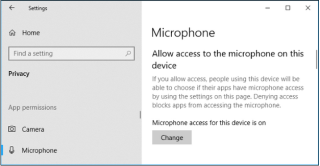
Bạn có thể nghe nhạc, phim, tệp âm thanh hay và thậm chí có thể nghe thấy bạn bè hét lên trên một ứng dụng bất hòa trong khi chơi game khi cắm micrô của Logitech G430. Nếu bạn bè của bạn không thể nghe bạn hoặc không thể trò chuyện bằng âm thanh với bất kỳ ai, có thể là do micrô Logitech G430 của bạn không hoạt động. Đối mặt với cùng một vấn đề, thì hướng dẫn khắc phục này dành cho bạn!
Nguyên nhân khiến micrô G430 của bạn không hoạt động có thể là do cài đặt âm thanh bị lỗi, trình điều khiển âm thanh lỗi thời, không cấp quyền truy cập micrô hoặc trình khắc phục sự cố đang chạy để giải quyết các sự cố kỹ thuật thường gặp. Hãy để chúng tôi tìm ra tất cả các giải pháp để khắc phục sự cố đang gây khó khăn cho bạn và micrô của bạn.
|
Tóm lược: |
Logitech G430 Mic không hoạt động? Kiểm tra các bản sửa lỗi này
Đây về cơ bản trở thành bước đầu tiên của bạn khi micrô của Logitech G430 không hoạt động vì bạn phải bật micrô để truy cập. Đối với điều này, hãy làm theo các bước dưới đây.
Bước 1 : Đi tới cài đặt Windows hoặc nhấn logo Windows + I từ bàn phím.
Bước 2 : Nhấp vào Quyền riêng tư . Tại đây, chọn Micrô từ bảng điều khiển bên trái.
Bước 3 : Trong Micrô, hãy xem 'Quyền truy cập micrô cho thiết bị này đã được bật' hay chưa. Nếu nó chưa được bật, hãy thay đổi cài đặt và cắm lại micrô.
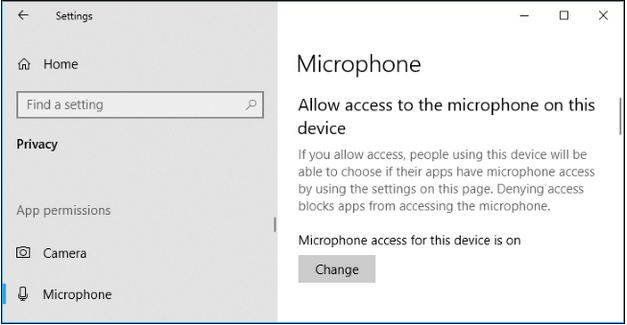
Đôi khi, quyền truy cập micrô tự tắt ngay sau khi có nguồn lại. Đây là lý do tại sao bước này là bước đầu tiên phải trải qua.
Để loại bỏ các lỗi kỹ thuật nhỏ hoặc phổ biến trong hệ thống, bạn có thể thử chạy trình khắc phục sự cố mà Windows 10 cung cấp cho bạn theo mặc định. Đối với điều này,
Bước 1 : Nhập Khắc phục sự cố vào hộp Bắt đầu Tìm kiếm và nhấp vào Khắc phục sự cố .
Bước 2 : Đi tới Phần cứng & Thiết bị và Chạy Trình khắc phục sự cố.
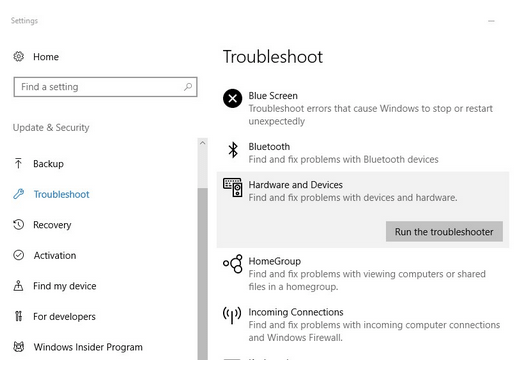
Bước 3 : Đi tới Phát âm thanh và chạy Trình khắc phục sự cố.
Bước 4 : Đi tới Ghi âm thanh và chạy Trình khắc phục sự cố.
Bước 5 : Vào Speech and Run The Troubleshooter.
Chạy tất cả các trình khắc phục sự cố cùng một lúc sẽ giúp bạn giải quyết vấn đề micrô Logitech G430 không hoạt động.
Trình điều khiển lỗi thời hoặc trình điều khiển âm thanh bị thiếu có thể là nguyên nhân gốc rễ khiến mic G430 không hoạt động. Do đó, bạn có thể sử dụng các phương pháp thủ công hoặc tự động để cập nhật trình điều khiển âm thanh. Trong quá trình thủ công, bạn cần truy cập trang web của nhà sản xuất card âm thanh và cài đặt phiên bản mới nhất của nó.
Nếu bạn không quen với quy trình hoặc muốn tự động cập nhật trình điều khiển âm thanh, hãy thử sử dụng Smart Driver Care . Phần mềm này sẽ giúp khắc phục sự cố mic Logitech G430 không hoạt động. Nó có thể dễ dàng phát hiện các yêu cầu hệ thống, hiển thị trình điều khiển chính xác và cập nhật những yêu cầu lỗi thời. Hơn nữa, bạn có thể cập nhật tất cả các trình điều khiển khác ngoài trình điều khiển âm thanh bằng cách nhấp vào nút 'Cập nhật Tất cả' trên chính phần mềm.
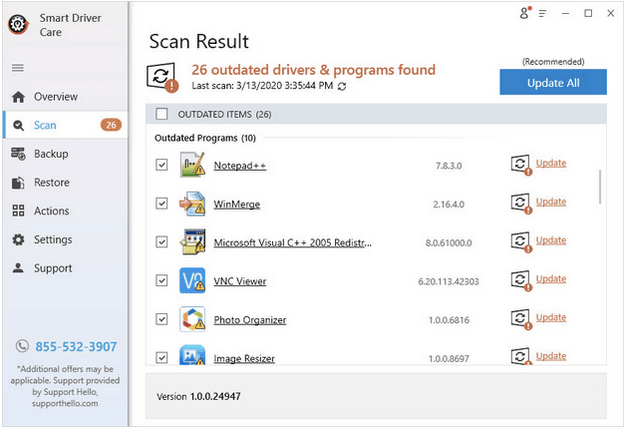
Đọc toàn bộ bài đánh giá về Smart Driver Care tại đây .
Mặc dù coi micrô của Logitech G430 không hoạt động là một vấn đề lớn, nhưng chúng tôi quên thực hiện một bước kiểm tra nhỏ về Cài đặt âm thanh. Những cài đặt này có thể là một thủ phạm và do đó, chúng ta hãy tìm hiểu những gì phải được thực hiện.
Bước 1 : Tìm biểu tượng Âm thanh trên thanh tác vụ, nhấp chuột phải vào biểu tượng đó và mở Âm thanh .
Bước 2 : Chuyển đến tab Phát lại và kiểm tra xem micrô của bạn có được đánh dấu là Thiết bị mặc định hay không . Nếu không, hãy chọn một cái được đặt làm mặc định và bấm OK .
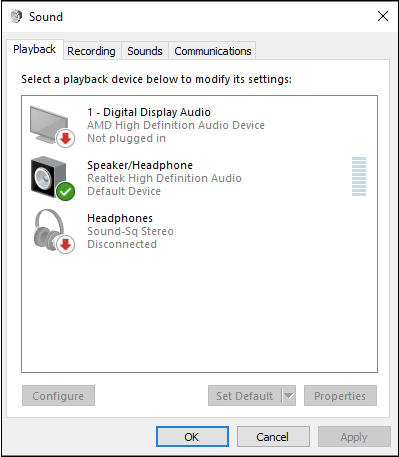
Bước 3 : Bây giờ hãy chuyển đến tab Ghi, nhấp chuột phải vào bất kỳ đâu và chọn 'Hiển thị thiết bị bị vô hiệu hóa.' Nếu bạn tìm thấy tên micrô của mình trên đó, hãy nhấp chuột phải vào micrô và chọn Bật . Sau khi được bật, hãy nhấp chuột phải vào nó một lần nữa và đánh dấu nó là 'Đặt làm thiết bị mặc định.'
Bước 4 : Một lần nữa, nhấp chuột phải vào micrô Logitech G430 và chọn Thuộc tính .
Bước 5 : Tại đây, bạn vào mục Levels và chỉnh âm lượng ở mức tối đa.

Phương pháp này có khả năng phân loại âm lượng và mức đầu ra âm thanh ở một mức độ lớn.
Nếu bạn không thể giải quyết vấn đề micrô Logitech G430 không hoạt động bằng các phương pháp trên, hãy thử gỡ cài đặt phần mềm và cài đặt lại một lần nữa. Phương pháp này có thể trông hơi phức tạp, nhưng nó đã giúp giải quyết vấn đề cho nhiều người.
Bạn có thể gỡ cài đặt phần mềm trò chơi Logitech bằng phần mềm gỡ cài đặt tốt nhất dành cho Windows và bây giờ hãy cài đặt lại phiên bản mới nhất bằng cách truy cập trang web chính thức. Bản cập nhật phần mềm này không chỉ hỗ trợ micrô mà còn hỗ trợ bất kỳ thiết bị được hỗ trợ nào khác như bàn phím, máy ảnh, v.v.
Phần kết luận
Sự cố micrô Logitech G430 của bạn không hoạt động có được giải quyết không? Chúng tôi tin rằng một trong các bước phải giải quyết được vấn đề của bạn. Nếu có, hãy ủng hộ chúng tôi và đưa ra các đề xuất và quan điểm của bạn trong phần bình luận bên dưới. Ngoài ra, hãy theo dõi chúng tôi trên Facebook và YouTube để cập nhật công nghệ hàng ngày.
Nếu bạn không thể tắt các tìm kiếm thịnh hành trên Google Chrome, hãy thử các phương pháp như xóa bộ nhớ cache, chặn cookie và cập nhật trình duyệt.
Dưới đây là cách bạn có thể tận dụng tối đa Microsoft Rewards trên Windows, Xbox, Mobile, mua sắm, v.v.
Nếu bạn không thể dán dữ liệu tổ chức của mình vào một ứng dụng nhất định, hãy lưu tệp có vấn đề và thử dán lại dữ liệu của bạn.
Hướng dẫn chi tiết cách xóa nền khỏi tệp PDF bằng các công cụ trực tuyến và ngoại tuyến. Tối ưu hóa tài liệu PDF của bạn với các phương pháp đơn giản và hiệu quả.
Hướng dẫn chi tiết về cách bật tab dọc trong Microsoft Edge, giúp bạn duyệt web nhanh hơn và hiệu quả hơn.
Bing không chỉ đơn thuần là lựa chọn thay thế Google, mà còn có nhiều tính năng độc đáo. Dưới đây là 8 mẹo hữu ích để tìm kiếm hiệu quả hơn trên Bing.
Khám phá cách đồng bộ hóa cài đặt Windows 10 của bạn trên tất cả các thiết bị với tài khoản Microsoft để tối ưu hóa trải nghiệm người dùng.
Đang sử dụng máy chủ của công ty từ nhiều địa điểm mà bạn quan tâm trong thời gian này. Tìm hiểu cách truy cập máy chủ của công ty từ các vị trí khác nhau một cách an toàn trong bài viết này.
Blog này sẽ giúp người dùng tải xuống, cài đặt và cập nhật driver Logitech G510 để đảm bảo có thể sử dụng đầy đủ các tính năng của Bàn phím Logitech này.
Bạn có vô tình nhấp vào nút tin cậy trong cửa sổ bật lên sau khi kết nối iPhone với máy tính không? Bạn có muốn không tin tưởng vào máy tính đó không? Sau đó, chỉ cần xem qua bài viết để tìm hiểu cách không tin cậy các máy tính mà trước đây bạn đã kết nối với iPhone của mình.







